เรียนรู้วิธีเพิ่มแท็กในไฟล์โดยใช้วิธีขั้นสูงสุดในไม่กี่นาที
หากคุณโพสต์ไฟล์สื่อออนไลน์ ควรใช้แท็กเพื่อปกป้องผู้ใช้ที่ต้องการเป็นเจ้าของโพสต์ของคุณ อย่างไรก็ตาม ผู้ใช้บางคนรู้วิธีลบข้อมูลเมตาในไฟล์สื่อ แม้ว่าจะถอดออกได้ แต่การเพิ่มแท็กลงในไฟล์ก็ยังดีสำหรับการป้องกันความปลอดภัย ดังนั้น ก่อนที่คุณจะโพสต์อะไรบนเว็บ คุณโชคดีเพราะคุณอยู่ในบทความนี้ แต่ก่อนจะย้ายเราต้องเรียนรู้พื้นฐานของ วิธีเพิ่มแท็กในไฟล์ ในเวลาน้อยกว่าหนึ่งนาที
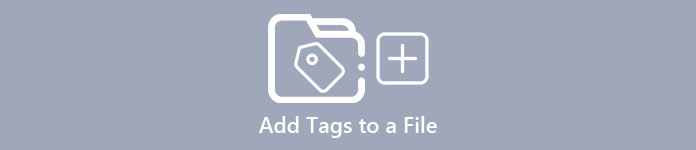
ส่วนที่ 1 Phenomenal Tag Editor เพื่อเพิ่มแท็กลงในไฟล์ได้อย่างง่ายดาย [Ultimate Software]
เราอยากให้คุณพบกับ FVC Video Converter Ultimate; ทำไม เหตุผลแรกคือเป็นเครื่องมือที่สามารถเพิ่มแท็กให้กับไฟล์สื่อใด ๆ ไม่ว่าจะเป็นรูปภาพหรือวิดีโอ ประการที่สอง แทนที่จะเรียนรู้วิธีใช้เครื่องมืออื่น เครื่องมือนี้เรียนรู้ c1urve ได้ราบรื่นกว่าที่คุณคิดในขณะที่มีผู้เชี่ยวชาญ ประการที่สาม ซอฟต์แวร์พร้อมใช้งานบนทุกแพลตฟอร์ม เช่น Windows และ Mac เพื่อให้ผู้ใช้ทั้งสองของระบบดังกล่าวสามารถสัมผัสกับประสิทธิภาพสูงสุดของตัวแก้ไขข้อมูลเมตา
คุณต้องการมากขึ้น? ผู้ใช้หลายล้านคนเห็นด้วยว่านี่เป็นทางเลือกแรกของพวกเขาในการแก้ไขแท็กในการทำงานที่เกี่ยวข้องกับเสียงและวิดีโอ และพวกเขาพอใจกับผลลัพธ์ที่ได้ อันที่จริงซอฟต์แวร์นั้นสมบูรณ์แบบตามที่เป็นอยู่โดยเริ่มจาก GUI จนถึงคุณสมบัติและฟังก์ชั่นของมัน
คุณสมบัติของ FVC Video Converter Ultimate:
รองรับรูปแบบหลากหลายที่คุณสามารถอัปโหลดและเปลี่ยนข้อมูลเมตาได้ เช่น MP4, AVI, WMV, TS, RMVB และอื่นๆ อีกกว่า 1,000 รายการ
มันมีกระบวนการที่รวดเร็วเป็นพิเศษและการเร่งด้วยฮาร์ดแวร์เพื่อช่วยให้คุณทำงานเสร็จในเวลาไม่นาน
หนึ่งใน GUI ที่ดูดีที่สุดซึ่งเป็นตัวแก้ไขข้อมูลเมตาและตัวแก้ไขที่เชื่อถือได้บนเดสก์ท็อป
มีกล่องเครื่องมืออเนกประสงค์สำหรับทำขั้นสูงและตัดต่อขั้นพื้นฐานที่สุดที่จำเป็นสำหรับวิดีโอและเสียงของคุณ
สามารถใช้ได้ทั้งบน Windows และ Mac; พวกเขามีคุณสมบัติและหน้าที่เหมือนกัน
เราเพิ่มบทช่วยสอนให้คุณเรียนรู้วิธีเพิ่มแท็กในไฟล์ได้ภายในพริบตา
ขั้นตอนที่ 1. คุณสามารถดาวน์โหลดซอฟต์แวร์บน Windows และ Mac ของคุณได้ทันทีโดยคลิกที่ปุ่มดาวน์โหลด คลิกไฟล์ที่ดาวน์โหลด ตั้งค่าตามต้องการ และติดตั้ง
ดาวน์โหลดฟรีสำหรับ Windows 7 หรือใหม่กว่าดาวน์โหลดอย่างปลอดภัย
ดาวน์โหลดฟรีสำหรับ MacOS 10.7 หรือใหม่กว่าดาวน์โหลดอย่างปลอดภัย
ขั้นตอนที่ 2. เปิดซอฟต์แวร์โดยคลิกที่ เริ่มเลย. เมื่อคุณเปิดซอฟต์แวร์ขั้นสูงสุดแล้ว คุณต้องเปิด กล่องเครื่องมือ โดยคลิกและค้นหาภายใต้ ตัวแก้ไขข้อมูลเมตาของสื่อ.
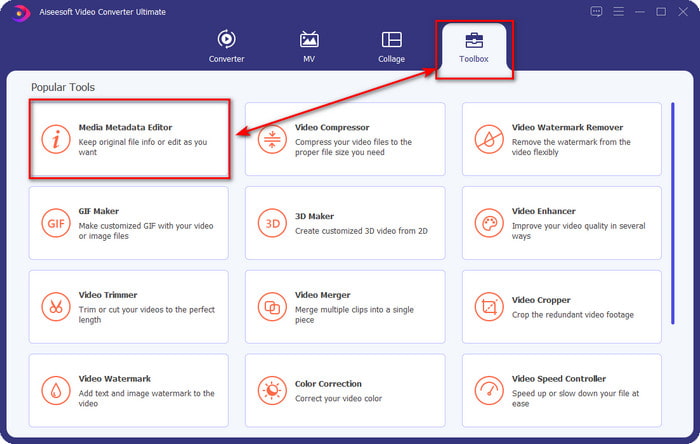
ขั้นตอนที่ 3. กดปุ่ม + ไอคอน ค้นหาไฟล์สื่อในตัวจัดการไฟล์ แล้วคลิก เปิด ต่อไป.
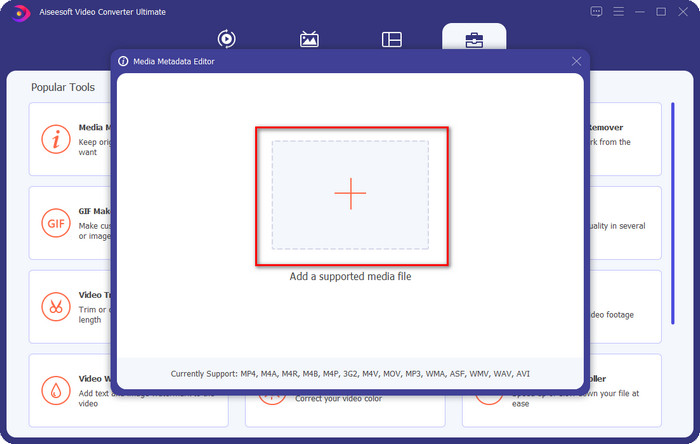
ขั้นตอนที่ 4. ป้อนข้อมูลทั้งหมดที่คุณต้องการเป็นข้อมูลเมตาของคุณบน กล่องข้อความ. หากกรอกครบแล้ว ให้กดที่ บันทึก ปุ่ม.
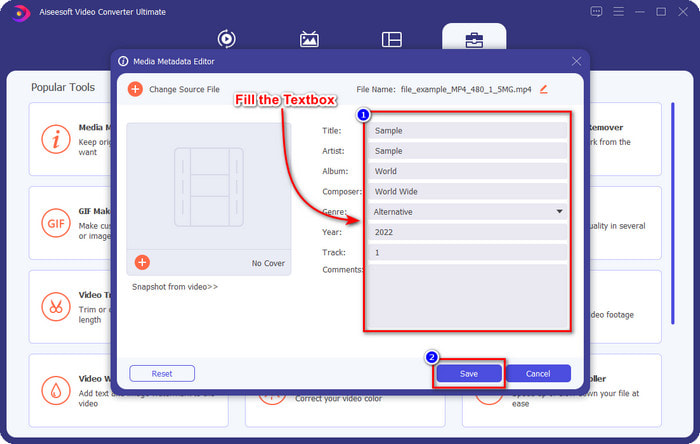
ที่เกี่ยวข้อง:
วิธีเปลี่ยนรายละเอียดไฟล์ใน Windows
ส่วนที่ 2 วิธีเพิ่มแท็กลงในไฟล์โดยไม่ใช้ซอฟต์แวร์ของบุคคลที่สาม [ตัวแก้ไขแท็กในตัวบน Windows]
วิธีการเพิ่มแท็กในไฟล์ที่ประสบความสำเร็จเหล่านี้มีเฉพาะใน Windows เท่านั้น ขั้นตอนอาจแตกต่างกันไปใน Windows รุ่นที่อัปเดตในไม่ช้า หากคุณเป็น Windows 10 หรือ 11 คุณควรทราบวิธีนี้ โดยไม่ต้องกังวลใจอีกต่อไป มาเจาะลึกคุณสมบัติในตัวที่คุณสามารถใช้เพื่อเปลี่ยนหรือแก้ไขแท็กบนพีซีที่ใช้ Windows
คุณสมบัติบน Windows
วิธีนี้ไม่ใช่เรื่องใหม่สำหรับเรา เนื่องจากวิธีนี้เป็นที่ทราบกันดีว่าสามารถจัดการกับการเปลี่ยนแท็กของไฟล์สื่อใน Windows ทุกเครื่องได้ คุณสมบัติบน Windows เป็นเครื่องมือง่าย ๆ ที่ทำงานง่าย ๆ ได้อย่างง่ายดาย นอกจากนี้ การเรียนรู้วิธีเพิ่มแท็กในไฟล์นั้นง่ายกว่าด้วยความช่วยเหลือของเครื่องมือนี้ หากต้องการทราบข้อมูลเพิ่มเติม โปรดอ่านรายละเอียดด้านล่างต่อไป
ขั้นตอนที่ 1. ค้นหาไฟล์สื่อในไดรฟ์ Windows ของคุณ
ขั้นตอนที่ 2. กดคลิกขวาและไปที่ คุณสมบัติ.
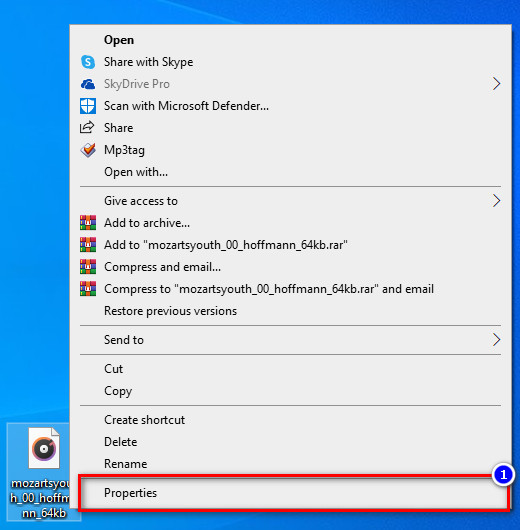
ขั้นตอนที่ 3. ภายใต้ Properties คุณจะเห็น รายละเอียด, เพิ่มข้อมูลหรือแท็กที่คุณต้องการ แล้วกด ตกลง.
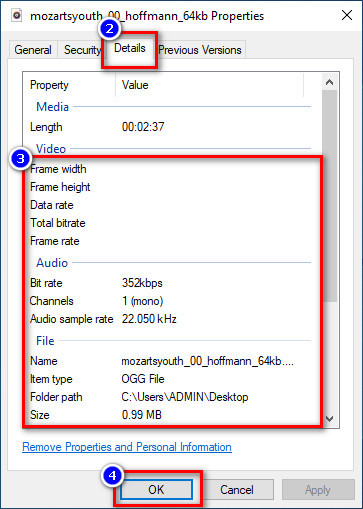
บานหน้าต่างรายละเอียด
ไม่ใช่ผู้ใช้ Windows ทุกคนที่รู้ว่าเราสามารถใช้ บานหน้าต่างรายละเอียด เพื่อปรับข้อมูลเมตาของไฟล์สื่อ อย่างไรก็ตาม คุณไม่สามารถเพิ่มข้อมูลได้มากกว่าวิธีแรก แต่ถ้าคุณต้องการลองใช้วิธีนี้ คุณต้องทำตามวิธีการเพิ่มแท็กในไฟล์โดยไม่ต้องเปิดไฟล์พร้อมขั้นตอนโดยละเอียด
ขั้นตอนที่ 1. เปิด File Explorer และค้นหาไฟล์.
ขั้นตอนที่ 2. คลิกไฟล์และไปที่ ดู. หากคุณต้องคลิกมุมมองบนแผง ให้คลิก บานหน้าต่างรายละเอียด.
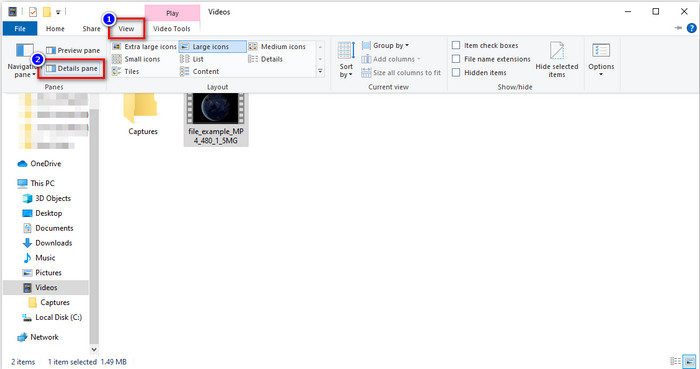
ขั้นตอนที่ 3. ตอนนี้คุณสามารถปรับแท็กและคลิก บันทึก ถ้าคุณทำเสร็จแล้ว
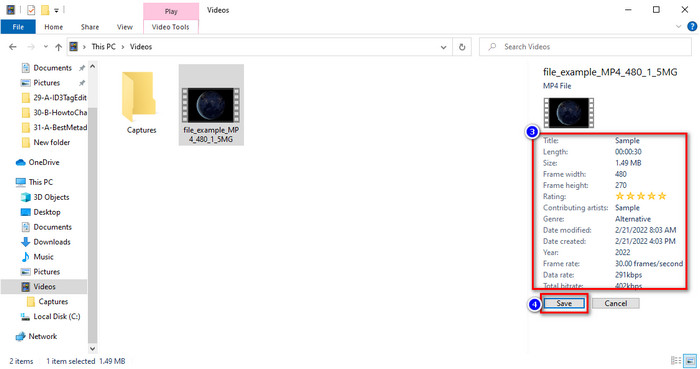
ส่วนที่ 3 คำถามที่พบบ่อยเกี่ยวกับวิธีการเพิ่มแท็กในไฟล์
ไหนดีกว่า: ตัวแก้ไขแท็กในตัวหรือบุคคลที่สาม
เทคนิคทั้งสองในการเพิ่มหรือลบข้อมูลเมตาทำได้ดี อย่างไรก็ตาม หากเราต้องการซอฟต์แวร์ระดับมืออาชีพ เราแนะนำให้ติดตั้งเครื่องมือที่มีตัวเลือกมากกว่าที่มีอยู่ภายใน เช่นเดียวกับ FVC Video Converter Ultimate เป็นเครื่องมือของบุคคลที่สามที่สมบูรณ์แบบในการแก้ไขแท็กของไฟล์มีเดียอื่น อ่านข้อมูลด้านบนเพื่อทราบข้อมูลเพิ่มเติม
ข้อดีของการใช้ตัวแก้ไขข้อมูลเมตาในตัวคืออะไร
แทนที่จะดาวน์โหลด ติดตั้ง และตั้งค่าทั้งหมด คุณสามารถไปยังขั้นตอนการเปลี่ยนแปลงข้อมูลเมตาได้ทันที ซึ่งแตกต่างจากเครื่องมือของบุคคลที่สาม นอกจากนี้ ข้อดีอย่างหนึ่งของการใช้บิวท์อินคือใช้งานได้อย่างปลอดภัยอย่างไม่ต้องสงสัย เพราะอยู่ในไดรฟ์ของคุณแล้ว แต่อย่าลืมว่าตัวแก้ไขแท็กในตัวไม่ได้มีตัวเลือกมากมายในการแท็กไฟล์สื่อ ดังนั้นการดาวน์โหลดบุคคลที่สามที่เหมาะสมจึงเป็นสิ่งจำเป็น แต่ตรวจสอบให้แน่ใจว่าซอฟต์แวร์ที่คุณจะดาวน์โหลดนั้นปลอดภัยและมีตัวเลือกเพิ่มเติมเกี่ยวกับข้อมูลเมตา อย่างไรก็ตาม เครื่องมือแก้ไขข้อมูลเมตาในตัวมีความน่าเชื่อถือและใช้งานง่าย
ฉันสามารถแก้ไขข้อมูลเมตาออนไลน์ได้หรือไม่
ได้ คุณสามารถแก้ไขข้อมูลเมตาออนไลน์ได้ การแก้ไขข้อมูลเมตาทางออนไลน์นั้นดีกว่าการใช้แอพในตัวมาก แต่เครื่องมือเว็บบางตัวไม่ปลอดภัยในการใช้งาน ดังนั้น หากคุณใช้เครื่องมือออนไลน์ ตรวจสอบให้แน่ใจว่าเว็บมีความปลอดภัยเพื่อหลีกเลี่ยงการถูกแฮ็กหรือไวรัส และหากคุณไม่แน่ใจเกี่ยวกับเว็บไซต์ คุณสามารถอ่านบทความที่เชื่อถือได้เกี่ยวกับการตรวจทานเครื่องมือเว็บและเรียนรู้ว่าสามารถเข้าถึงได้อย่างปลอดภัยหรือไม่
สรุป
ไม่ว่าคุณจะเลือกเพิ่มข้อมูลเมตาโดยบิวด์อินหรือบุคคลที่สาม อัตราความสำเร็จในการทำคือ 100% อย่างแน่นอน แม้ว่าเครื่องมือที่เรากล่าวถึงจะทำงานได้ดีที่สุด แต่ก็ยังดีกว่าถ้าคุณพึ่งพาซอฟต์แวร์ที่ดีที่สุด เช่น เครื่องมือขั้นสูงสุดในงาน ทำไม เพราะมันสามารถทำได้มากกว่าตัวแก้ไขแท็กในตัวบน Windows ของคุณ หากคุณไม่เชื่อรีวิวของเราเกี่ยวกับ FVC Video Converter Ultimateคุณจะต้องติดตั้งและลองใช้ดูหากใช้งานได้เหมือนที่เราพูด



 Video Converter Ultimate
Video Converter Ultimate บันทึกหน้าจอ
บันทึกหน้าจอ



